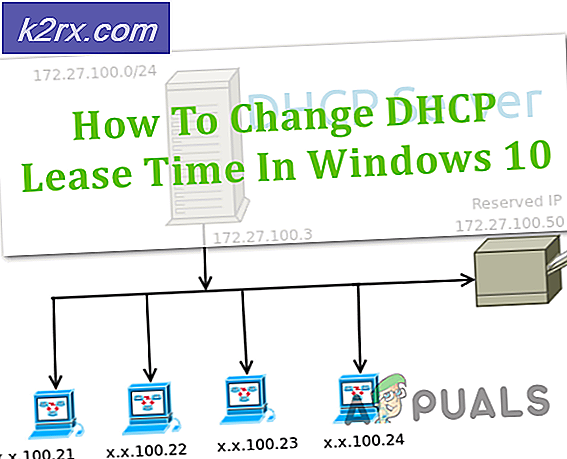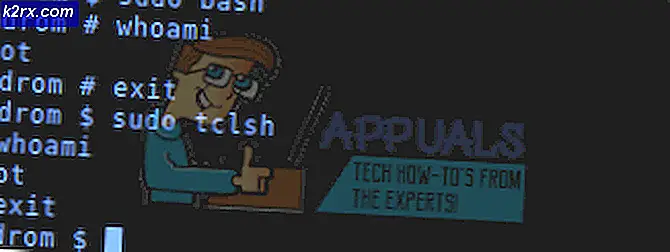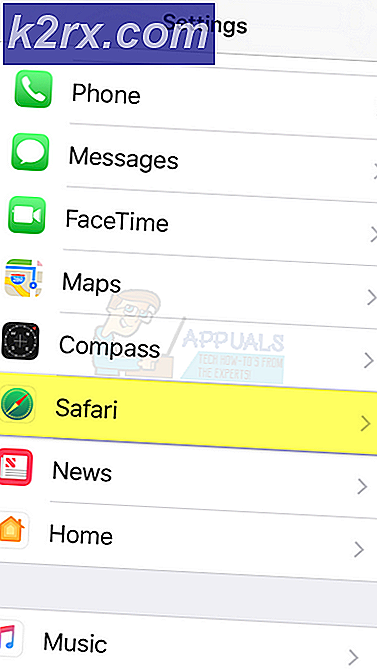Slik overfører du store filer raskt mellom to Android-enheter
Når vi må overføre store filer fra en Android-enhet til en annen, kan vi vurdere de mest brukte måtene; Bluetooth, Cloud Services eller Infrarød. Selv den nyeste Bluetooth-versjonen 4.0 har imidlertid en maksimal dataoverføringshastighet på 25 Mbit / s, noe som sikkert tar en betydelig periode når overføringsfilen er i Gigabyte. Mens overføringshastigheten til Cloud Services er avhengig av Wi-Fi og internetthastigheten, mens vi laster opp en fil først for å laste den ned på den andre enheten. For å raskt overføre filer fra en Android-enhet til en annen, kan vi enten gjøre det via Wi-Fi-nettverket (ved å lage personlig Hotspot) eller ved hjelp av USB OTG-kabel. Disse to er de raskeste måtene å overføre filer mellom to Android-enheter.
Løsning 1: Ved å opprette en personlig Hotspot-server
Den enkleste måten å overføre en fil ved å opprette en personlig Hotspot er å gjøre det gjennom tredjepartsprogrammet for å få rask og rask innretning. Gå derfor til Google Play Butikk på begge Android-enhetene og last ned en app kalt ES File Manager . (Selv om det er få andre viktige programmer som Fast File Transfer og SuperBeam-Wii Direct), men denne veiledningen er basert på ES File Manager.
Når applikasjonen ES File Manager er installert på begge enhetene, oppretter du en personlig Hotspot på Android-enheten der vi vil at filene / filene skal overføres. For å gjøre det, gå til Android-innstillingene> Flere alternativer i trådløst og nettverk, trykk på Tethering og Portable Hotspot, og deretter på Wi-Fi Hotspot for å aktivere det.
PRO TIPS: Hvis problemet er med datamaskinen eller en bærbar PC / notatbok, bør du prøve å bruke Reimage Plus-programvaren som kan skanne arkiver og erstatte skadede og manglende filer. Dette fungerer i de fleste tilfeller der problemet er oppstått på grunn av systemkorrupsjon. Du kan laste ned Reimage Plus ved å klikke herNår det er aktivert, begynner det å kaste Wi-Fi-signaler. Nå, fra den andre Android-enheten, koble til samme Wi-Fi som den første Android-enheten er vert for.
Åpne ES File Manager og bla gjennom filene du vil overføre. Langt trykk på filene for å velge; Når de er valgt, vil du legge merke til et merke på fillogoer. Velg Mer alternativ fra nederste høyre side av skjermen, og trykk på Send- alternativet. Det begynner automatisk å skanne enhetene som er koblet til din personlige Hotspot, velg den tilkoblede enheten. Du vil legge merke til en bekreftelsesdialogboksen på den andre Android-enheten, trykk på Godta for å starte overføringsprosessen.
Løsning 2: Ved hjelp av USB OTG-kabel
Android versjoner 4.4 og nyere med nyeste Kernel-versjoner er mer sannsynlig å kunne overføre filer via OTG-kabel fra en Android til en annen, hvor en av dem fungerer som en Host Server. Android versjon 4.3 kan også fungere, men det er større sjanse for at det ikke vil reagere riktig under prosessen.
Før du begynner, må du kontrollere at du har tilgang til USB OTG-kabel og USB-datakabel . Koble OTG-kabel til verten Android-enheten, med andre ord, enheten der vi vil at filene / filene skal mottas. Koble USB-datakabelen til den andre Android-enheten. Nå koble USB-datakabelen til OTG USB-adapter, når du kobler til begge kablene, vil du se at USB-tilkoblingsalternativet vises på skjermen på andre Android-enhet med USB-datakabel. Trykk på Slå på USB-lagring for å koble masselageret til verten Android-enheten. Når USB-lagringen er koblet til verten Android-enheten; søk og åpne filbehandlingprogrammet, trykk på det eksterne USB-lagringssystemet som er festet til Host Android-enheten din. Åpne det USB-lageret og velg filene til Kopier / Flytt dem til Host Android-enheten. Det er en av de raskeste måtene å overføre filer på; Hastigheten avhenger av maskinvarespesifikasjonen av enhetene, men det er fortsatt raskere enn de mest brukte metodene for overføring av filer.
Selv om begge Android-enheter er koblet til hverandre via OTG-kabel og USB-datakabel, begynner Android-enheten med USB-kabelen å lade batteriet fra Host Android med OTG-kabel. Det er normalt og det skader ikke noe av batteriet.
PRO TIPS: Hvis problemet er med datamaskinen eller en bærbar PC / notatbok, bør du prøve å bruke Reimage Plus-programvaren som kan skanne arkiver og erstatte skadede og manglende filer. Dette fungerer i de fleste tilfeller der problemet er oppstått på grunn av systemkorrupsjon. Du kan laste ned Reimage Plus ved å klikke her